今天羽化飞翔给大家带来的资源名称是【 Revit 2021 】,希望能够帮助到大家。更多软件资源,访问《互联网常用软件工具资源汇总贴》。
软件介绍
Revit 2021是一款功能丰富的BIM三维建筑信息模型构建软件,专为广大建筑师们量身打造而成。该软件提供包括有建筑建模、结构建模、MEP建模、高级建模、分析、文档编制等专业功能,被广泛适用于建筑设计、MEP 工程、结构工程和施工领域,用户可以使用强大的建筑信息建模工具规划、设计、建造以及管理建筑和基础设施,并可以轻松的生成用于制造或构造的设计文档。除此之外,这款软件界面简洁美观,操作使用方便,支持以IFC、DWG和DGN等格式导入、导出及链接数据,满足用户的使用需求。
Revit 2021 软件下载地址

Revit 2021 软件安装步骤及详细教程
1.选择我们下载的安装包,右键解压。
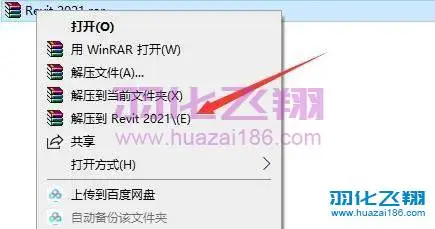
2.解压后,右键以管理员身份运行001安装程序。
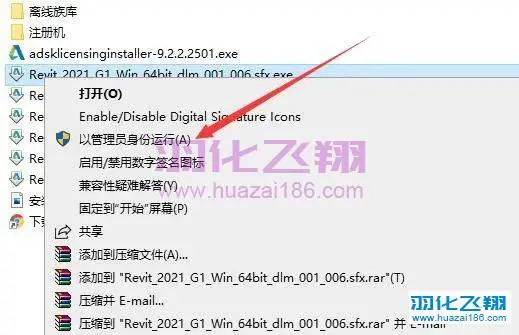
3.修改解压目录(默认解压到C盘也可以)点击确定。
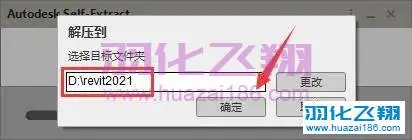
4.等待解压完成(固态硬盘解压速度会快很多),自动跳出下一个安装界面。
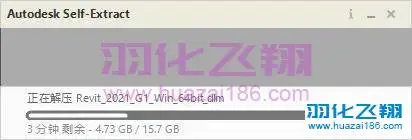
5.点击安装。
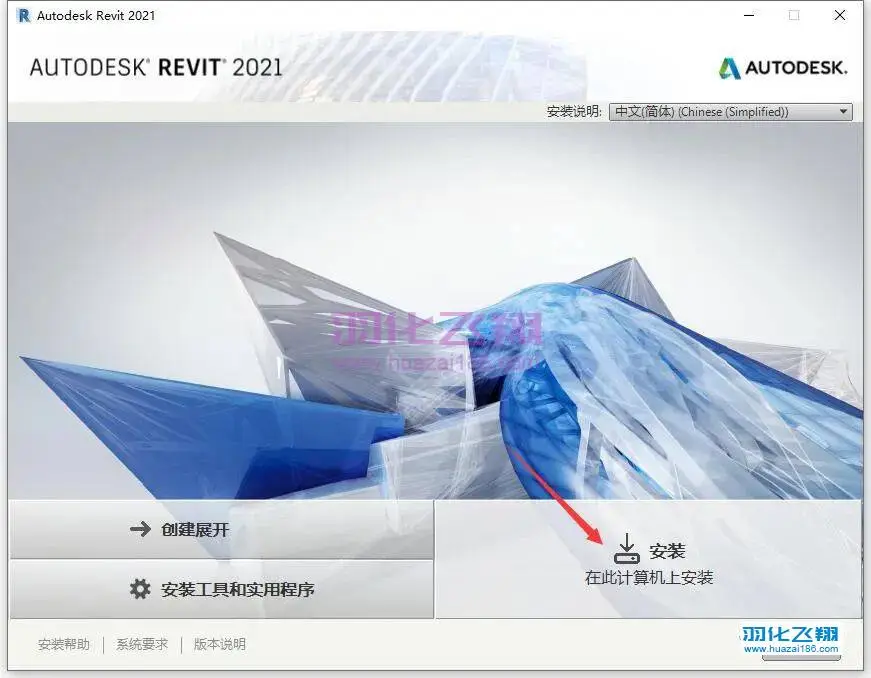
6.选择我接受,点击下一步。
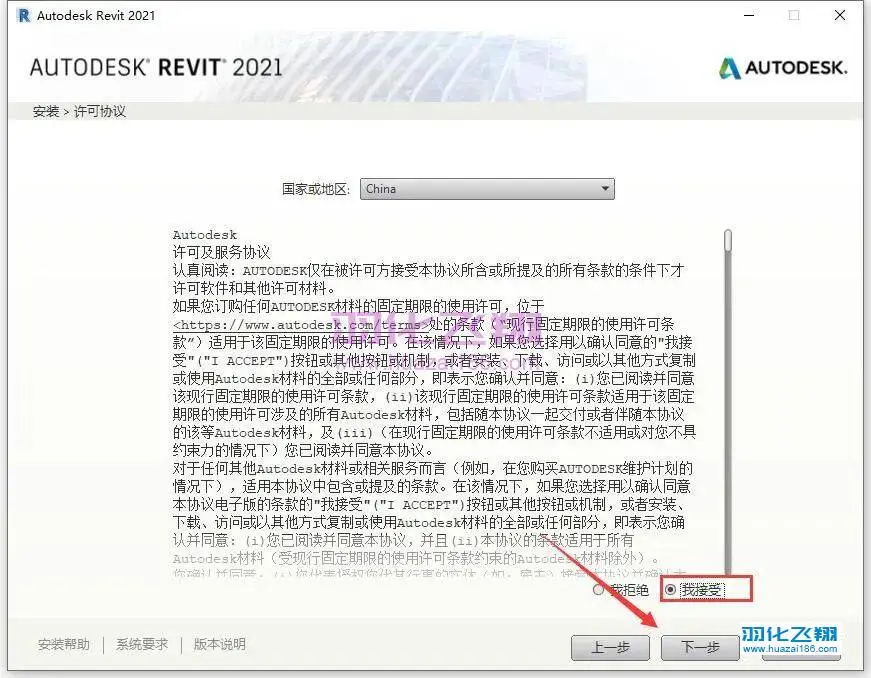
7.如需修改安装路径,直接将C修改为你需要安装到的盘,本例安装到D盘,点击安装。
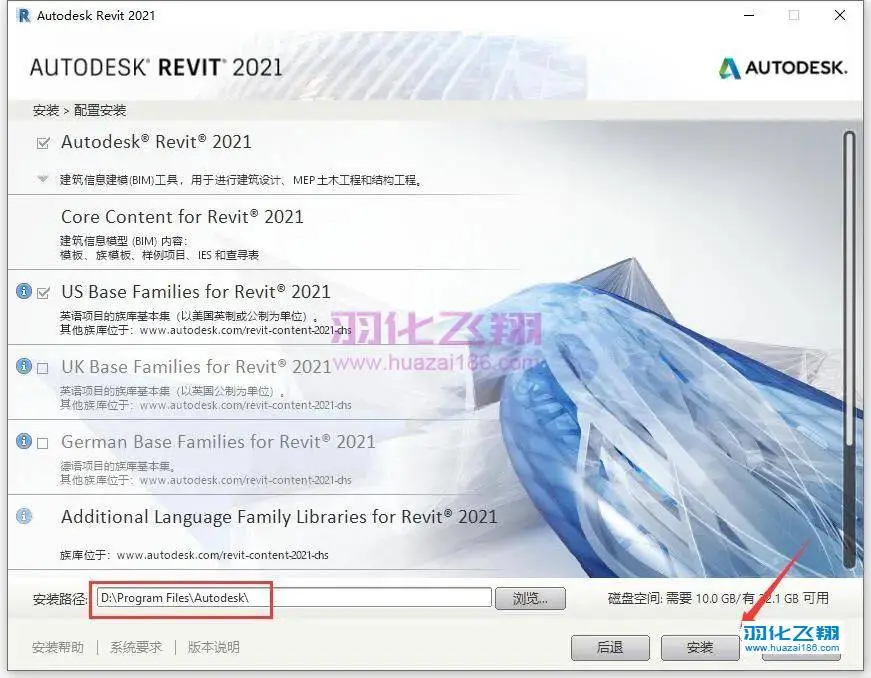
8.软件安装中…… 温馨提示:安装过程中会在线下载Revit族库,这个进度跟你的网速与Autodesk服务器有关,请耐心等待。

9.点击右上角X关闭。
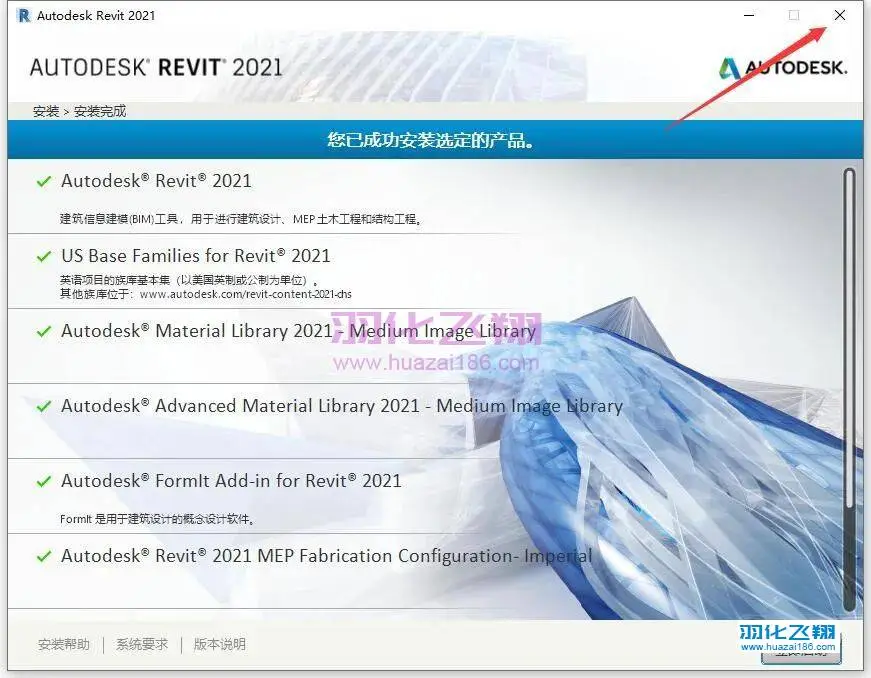
10.打开图示路径,右键以管理员身份运行uninstall卸载Licensing程序。
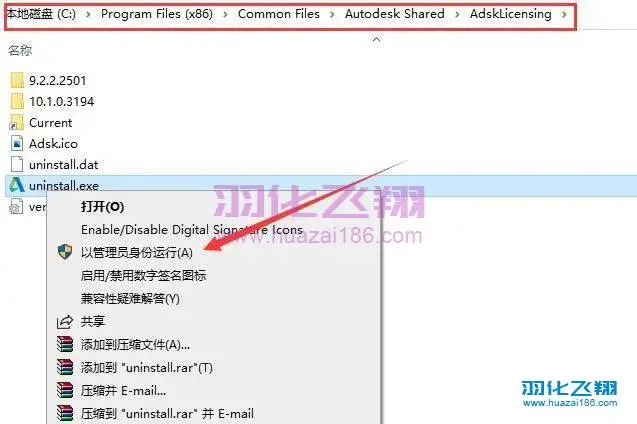
11.打开解压后的安装包,右键以管理员身份运行Licensing安装程序。
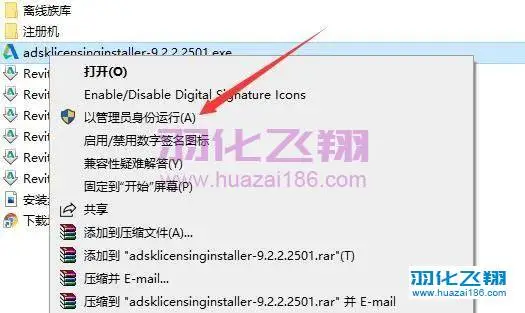
12.自动完成安装。
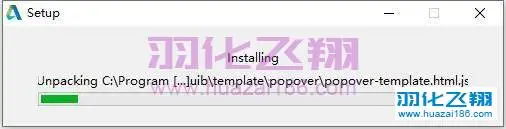
13.双击打开桌面Revit软件。
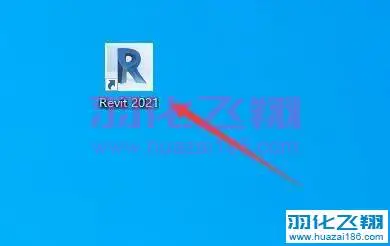
14.点击【输入序列号】。
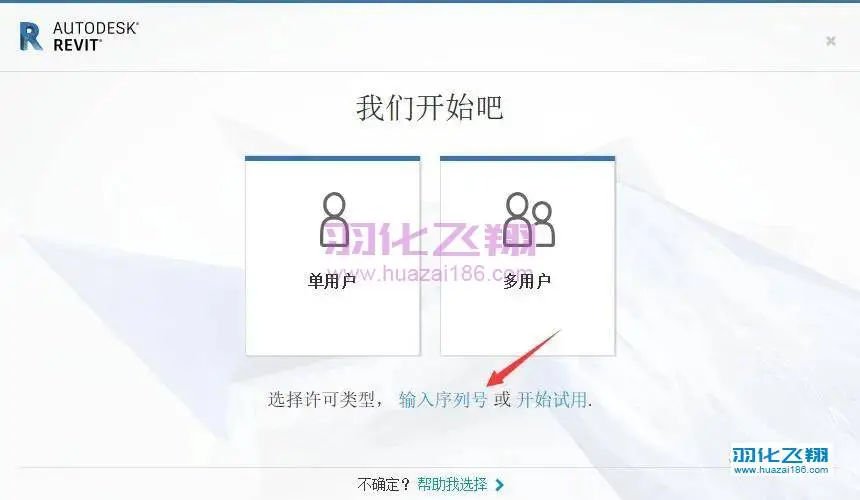
15.点击我同意。
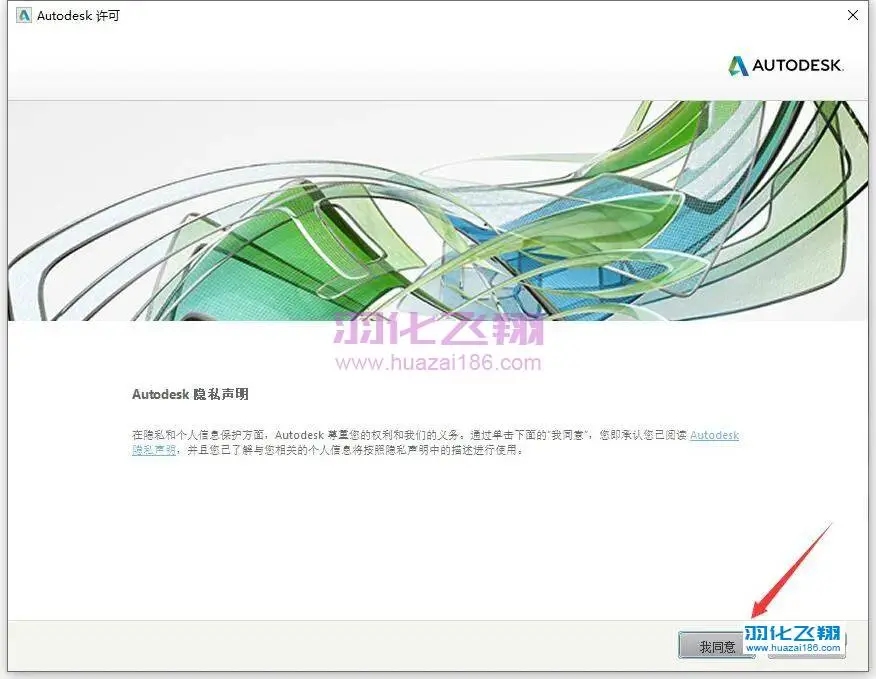
16.点击激活。
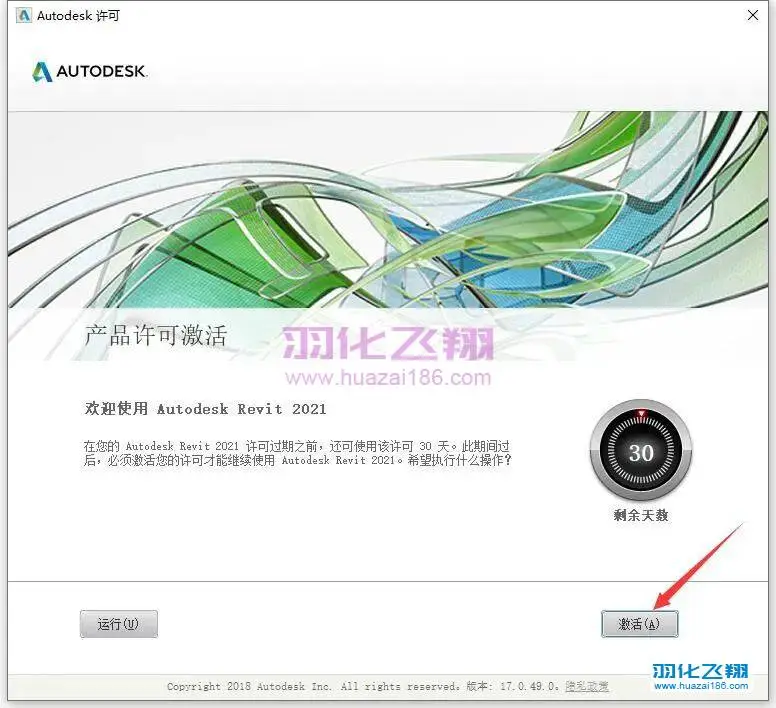
17.输入序列号666-69696969 产品密钥829M1 点击下一步。
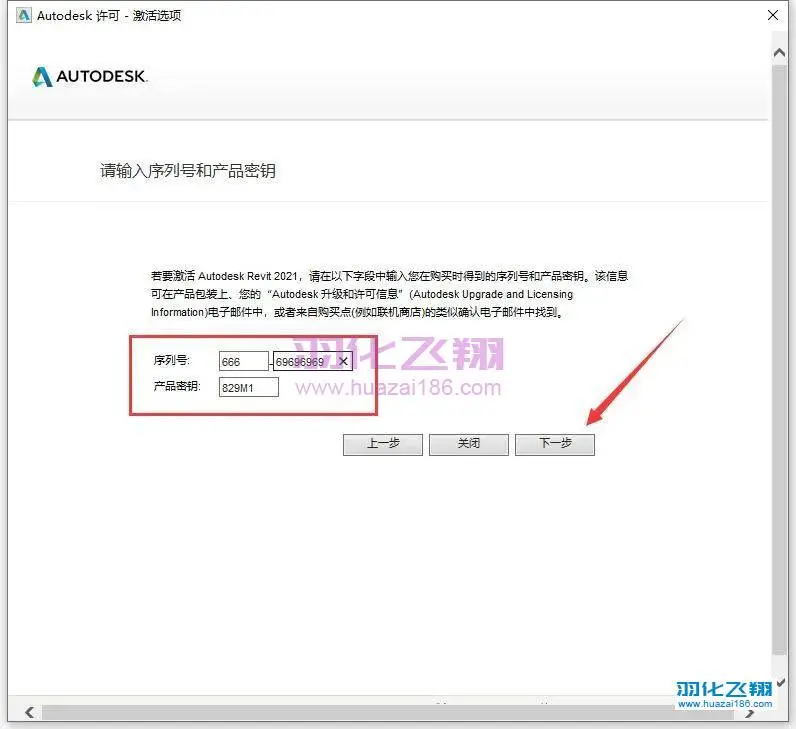
18.出现产品注册与激活提示,点击右上角X关闭。
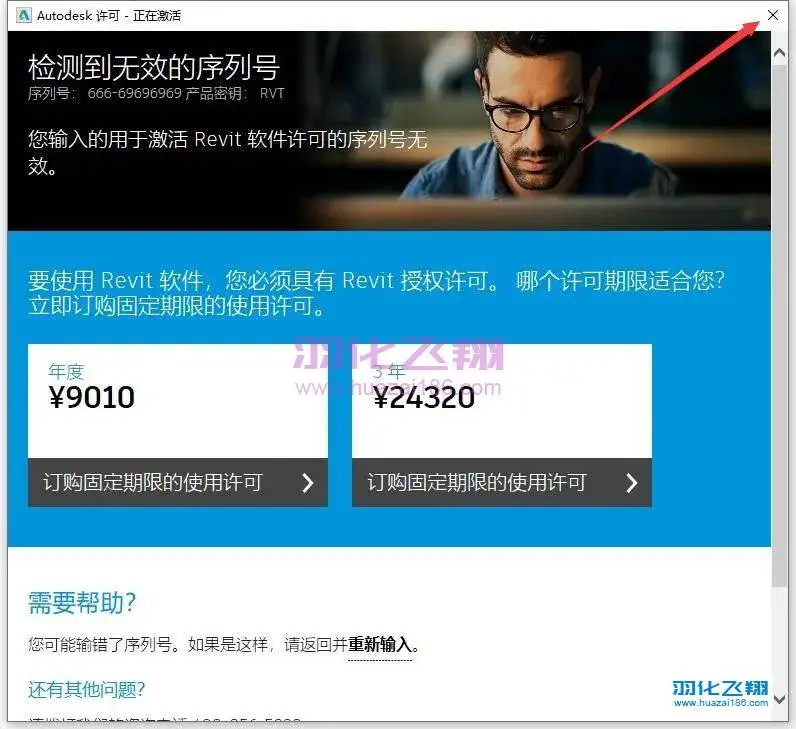
19.点击关闭后会自动回到第16步激活界面,这时重新操作第16、17步即可出现以下窗口,开始下面的破解步骤。
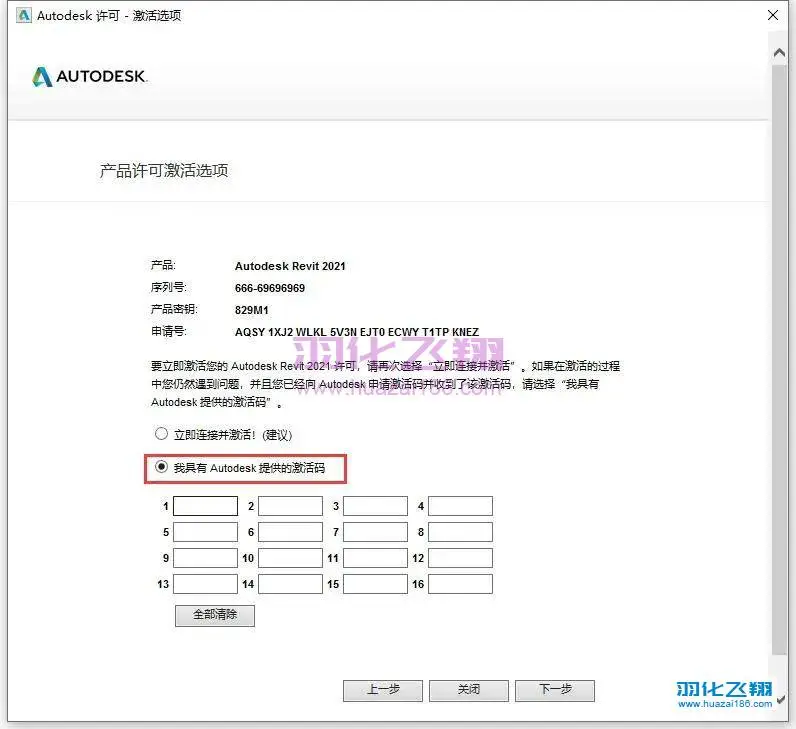
20.打开解压后的安装包,进入注册机文件夹,右键以管理员身份运行注册机。 温馨提示:若没有注册机或打不开此程序,请关闭电脑杀毒软件和防火墙(Win10及更高系统还需要关闭Defender实时保护)后重新解压安装包。
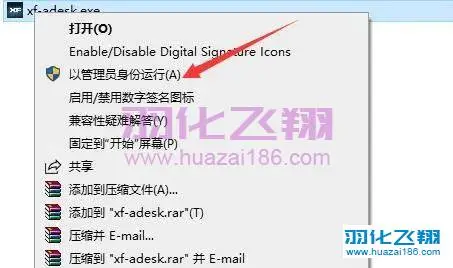
21.将“申请号”复制(ctrl+c)到”Request”框内(ctrl+v),点击“Patch”,在弹出的对话框点击确定。
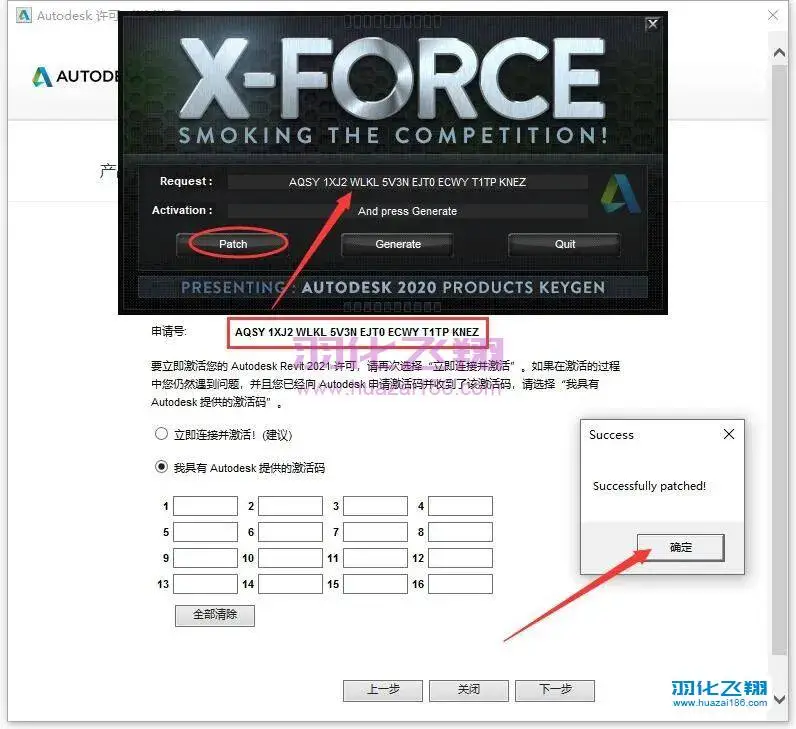
22.点击“Generate”生成激活码,将得到的激活码使用快捷键Ctrl+C复制,然后使用快捷键Ctrl+V粘贴到软件的激活码输入框中,点击下一步。
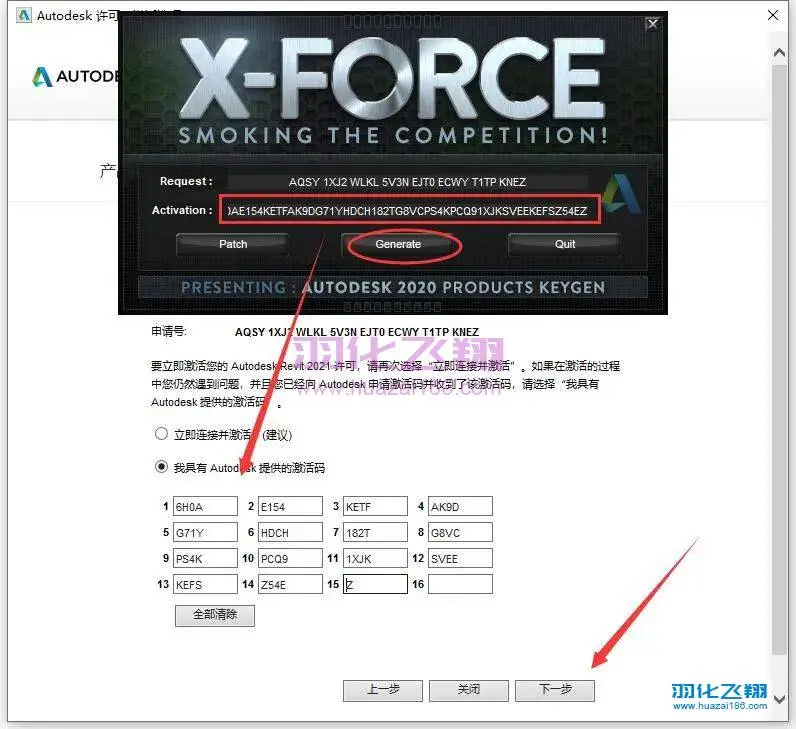
23.激活成功,点击完成。
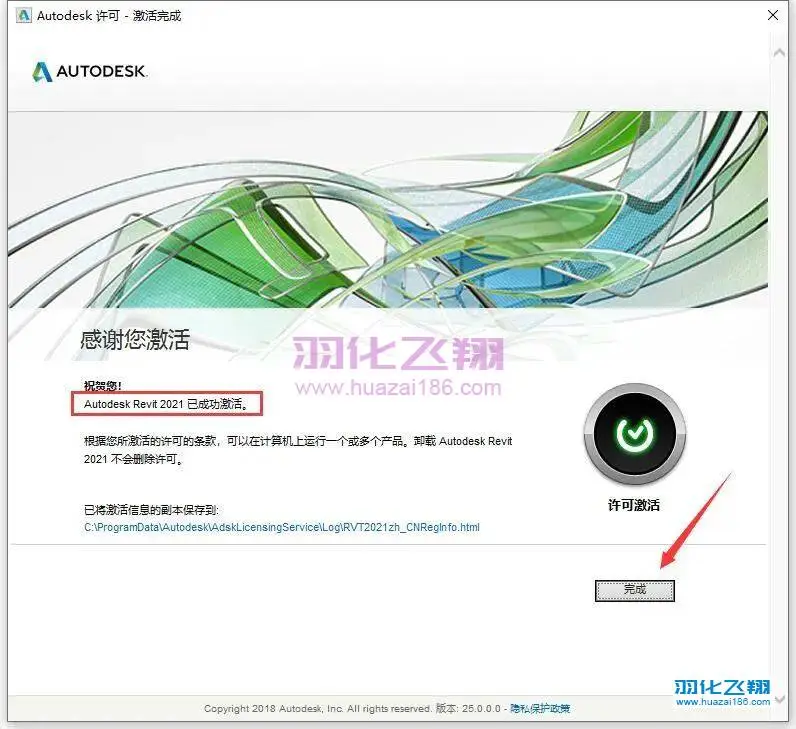
24.软件安装完成,运行界面如下。
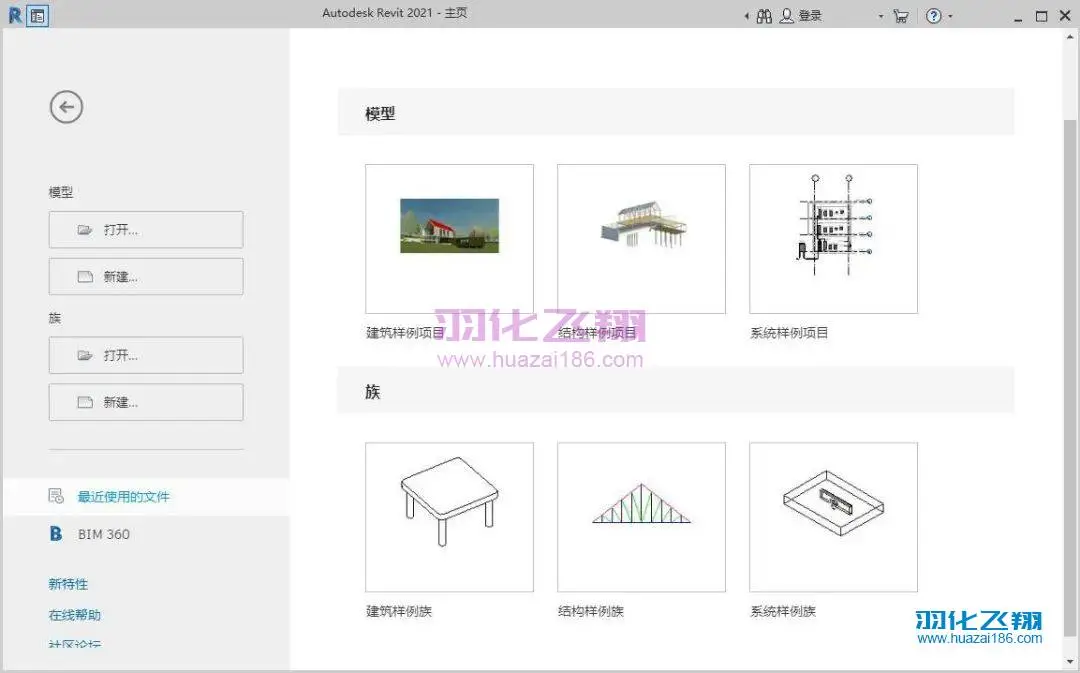
25.到此安装结束












暂无评论内容